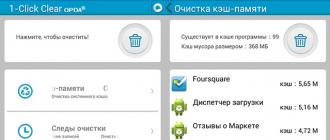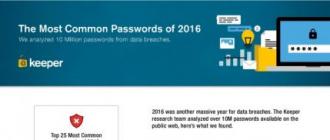Le concept de FPS signifie images par seconde ou le nombre d'images par seconde. L’indicateur FPS du COP GO ainsi que le ping sont l’une des principales caractéristiques techniques affectant la qualité de votre jeu. C'est pourquoi vous devriez toujours garder votre FPS sous contrôle. Dans cet article, nous comprendrons: comment configurer l’affichage du FPS dans le COP GO, et ce qu’il fait (sur les aspects du jeu qui s’affectent).
Comment activer la cartographie du FPS dans le COP GO
FPS dans CS CS est activé par la commande de la console. Ou plutôt, il peut être inclus même par deux différents:
cl_showfps 1 // affiche la valeur FPS dans le coin supérieur gauche de l'écran
net_graph 1 // affiche les indicateurs de signal vidéo, y compris le FPS, dans le coin inférieur droit.

Mappage FPS avec la commande cl_showfps 1
Vous pouvez modifier la taille de la zone d’affichage net_graph et du côté de l’émission avec les commandes suivantes:
net_graphwidth 64 // plus le chiffre est grand, plus la surface est grande
net_graphos 1 // est affiché dans le coin gauche, avec une valeur de 0 dans le droit
Laquelle de ces manières d’utiliser FPS dépend de vous. Quant à moi, la deuxième option est plus pratique. mais c'est purement ma préférence personnelle.
Vous pouvez supprimer l'affichage FPS en utilisant les mêmes commandes dans la console, en les définissant sur 0 au lieu de un.
Quel FPS dans la COP CS peut être considéré comme normal?
Plus le FPS (fréquence d'actualisation des images sur votre écran) est élevé, mieux c'est. Mais si nous parlons de chiffres, quel type de FPS dans le CS GO sera considéré comme acceptable?
Avec un ping normal, vous devriez avoir assez de 80 FPS. C'est loin d'être idéal, mais tout à fait tolérable. Bien sûr, il est souhaitable que votre FPS soit de 100 et plus. Sur les PC modernes hautes performances, vous pouvez atteindre 200, mais pour un jeu à part entière, cela est totalement inutile.
Une autre chose est que votre LRF est inférieur à ce qu'il devrait être, par exemple, 50 ou même 30. À ce rythme, il est presque impossible de jouer, et nous voyons quelque chose qui ressemble plus à un diaporama à l'écran que le COP GO. Comment augmenter le FPS dans le COP GO - le sujet d’une conversation complètement séparée. Lisez à propos de son lien.
C'est tout. Aujourd'hui, nous avons appris à regarder votre FPS à l'aide des commandes de la console du COP GO. Lisez la section relative aux paramètres de CS GO pour plus d’informations utiles.
FPS (Frames Per Second) est le taux de trame par seconde. Un indicateur très important dans CS: GO avec. Mais contrairement au ping, plus il y a de fps, mieux c'est. Si c'est très simple, alors FPS indique la fréquence à laquelle les images changent pendant une certaine unité de temps dans un jeu d'ordinateur. Dans le cas de CS: GO, cette unité de temps est une seconde.
De nombreux joueurs souhaitent savoir comment afficher les FPS dans CS GO, même si tout le monde ne comprend pas ce que cette commande signifie et ce que FPS est considéré comme normal dans le jeu. Dans cet article, nous allons traiter de ces problèmes et résoudre toutes les subtilités de l’indice FPS.
Comment afficher les FPS dans COP GO
Il est utile de faire sonner l’alarme lorsque l’indicateur FPS tombe. Un mauvais indicateur est 30 images ou moins par seconde. Dans ce cas, vous devrez jouer avec les paramètres du jeu, de l'ordinateur et de la console pour augmenter ce chiffre. Lire à ce sujet ci-dessous:
Commandes pour augmenter le nombre de fps dans CS: GO
cl_disable_ragdolls 1 - supprime du jeu la physique Ragdoll.
dsp_slow_cpu 1 - légère diminution de la qualité sonore. +50 fps garantis.
mat_disable_bloom 1 - désactiver l'effet de bloom. Un autre +50 images par seconde.
r_drawparticles 0 - supprime presque toute l’animation - plans, éclats d’eau, etc.
Grâce à ces équipes, vous augmenterez le FPS d’au moins 100-200 points. Pour en savoir plus sur l’augmentation du nombre de FPS, vous pouvez lire.
Nous définissons tous les paramètres graphiques au minimum

Résolution, choisissez 1024 × 768 ou 800 × 600.
1024 × 768 donne une augmentation inférieure à FPS, mais une meilleure image.
Et 800 × 600 donnera une plus grande croissance de trame par seconde, mais sur les moniteurs à écran large (FullHD, 2K, 4K) l’image sera savonneuse.
désactiver toutes les applications qui ralentissent votre ordinateur
Réduisez les torrents, fermez les onglets grâce aux films en ligne téléchargeables, etc. La combinaison de Ctrl + Alt + Suppr vous aidera à garder une trace de toutes les applications en cours d'exécution et à supprimer celles qui sont inutiles.
Commandes pour les options de lancement du jeu
Dans les paramètres de lancement du jeu, écrivez:
Fils 2 -high + fps_max 10000 -tickrate 128
Threads 4 - utilise 4 cœurs de processeur. Si l’ordinateur a 2 ou 6 cœurs, définissez 2 ou 6, respectivement;
-high - commence le jeu avec une priorité élevée. Ce paramètre peut être activé via Ctrl + Alt + Suppr dans le gestionnaire de tâches Windows;
-tickrate 128 - définit le taux de mise à jour sur 128 (au démarrage du serveur de réseau local);
+ fps_max 1000 - place le nombre maximal de FPS en jeu. En mettant la figure ci-dessus, nous augmentons et chargeons la carte.
- Si l'ordinateur est faible, n'utilisez pas Skype pendant les rouleaux. Utilisez TeamSpeak ou RaidCall, qui charge moins le système.
- N'installez pas de fausses versions de Windows, telles que Windows Zver. De tels systèmes d'exploitation sont souvent bogués et contiennent des logiciels de système de freinage inutiles.
Pour enregistrer une commande dans les paramètres de démarrage, vous devez accéder à la bibliothèque Steam. Sélectionnez CS: GO, cliquez sur le raccourci avec le bouton droit de la souris, puis sur Propriétés - Définir les paramètres de lancement.
Nous configurons la carte vidéo
En savoir plus sur les paramètres de la carte vidéo pour les ordinateurs faibles.

Avez-vous tout aimé? Dis à tes amis!
Apprenez votre FPS dans le COP: GO peut être quelques équipes. FPS dans le jeu est vraiment une chose très importante, plus il y en a, mieux c'est. Tout d'abord, voyons ce qu'est le FPS? Cet enregistrement correspond à Frames Per Second - nombre d'images par seconde que votre carte vidéo transmet à votre moniteur ou à votre téléviseur LCD. Plus il y a d'images - plus l'image est lisse sur le moniteur. Le nombre d'images est affecté par les caractéristiques de votre ordinateur (carte vidéo, processeur, etc.). Plus votre PC est puissant, plus le nombre d'images par seconde générées par le jeu sera important, ce qui influencera grandement votre façon de jouer.
La commande pour afficher le FPS dans KS: GO.
Comme nous l'avons dit précédemment, vous pouvez reconnaître votre FPS avec plusieurs équipes:
cl_showfps 1 - premier équipe pour voir le FPS dans la COP: GO. Affiche uniquement le nombre d'images par seconde dans le coin supérieur gauche.

net_graph 1 - le second commande pour afficher le FPS dans CS: GO. Cette commande permettra non seulement de connaître votre FPS, mais également d’envoyer des requêtes ping, ainsi que d’autres informations qui ne vous seront probablement pas utiles. Cela ressemblera à ceci:
![]()
Il existe plusieurs commandes supplémentaires pour gérer net_graph:
net_graphproportionalfont - définit la taille de la police (0 - petite police) (1 - grande).
net_graphpos - définit la localisation des informations (1 - en bas à gauche) (2 - en bas au centre) (0 - en bas à droite).
net_graphwidth 64 - définit la largeur du texte.
Quelles valeurs de FPS sont normales et lesquelles ne le sont pas?
Habituellement, 60 images par seconde et plus suffisent pour un jeu confortable. Si le nombre d'images est inférieur à 60, la lecture devient alors beaucoup plus difficile, car vous pouvez voir à l'écran comment l'image du jeu va se contracter, voire un diaporama. Les ordinateurs modernes peuvent facilement produire des valeurs supérieures à 200, les propriétaires de tels FPS ne peuvent être enviés Par ailleurs, pour limiter la valeur maximale, vous pouvez utiliser la commande fps_max (par exemple, fps_max 61). Nous vous recommandons de définir la valeur en Hz maximum de votre moniteur (la fréquence de rafraîchissement maximale prise en charge de votre moniteur se trouve dans les documents fournis avec l'achat du moniteur ou simplement sur Internet, entrez simplement votre modèle d'écran).
L'abréviation FPS implique la notion de fréquence d'images (à partir de cadres anglais par seconde). En fait, le nombre d'images par seconde est un indicateur de la fréquence à laquelle les images changent pendant une certaine unité de temps (dans notre cas, par seconde) dans les jeux informatiques.
De nombreux joueurs sont intéressés par la façon de visualiser les FPS dans CS GO, même s'ils ne savent souvent pas ce que signifie exactement cette caractéristique et quel est son indicateur optimal. Dans notre documentation, nous essaierons de vous montrer et de vous dire tous les détails de l'affichage et du suivi de cet indicateur.
Comment apprendre le FPS dans le COP GO et pourquoi est-ce nécessaire?
Le suivi de votre valeur FPS pendant le jeu est une étape importante dans la sélection et le réglage des équipements et, directement, dans CS GO pour un jeu confortable. Contrairement au ping, plus l'indice FPS est élevé, mieux c'est. Un score plus élevé signifie que les cadres de jeu changent plus souvent, de sorte que l'image de nos yeux se déplace plus facilement. Avec un FPS bas, l’ensemble de l’image dans le jeu peut littéralement «flotter», interrompre, se déplacer dans des cadres remarquables.
L’équipe pour montrer les FPS dans CS GO est importante, car le jeu est un tireur actif et le moindre freinage est tout simplement inacceptable ici. C'est pourquoi les joueurs ont tendance à obtenir la valeur la plus élevée possible, qui vous permet de jouer confortablement. Comment trouver ce chiffre directement dans le jeu?
CartographieFPS dans le jeu
Il existe plusieurs façons de connaître l'indicateur FPS actuel directement dans le jeu, sans utiliser de logiciel tiers. Pour cela, vous devez connaître les commandes spéciales pour les FPS dans CS GO. Elles sont utilisées de la même manière que les autres commandes entrées dans la console du développeur. Nous avons déjà écrit comment ouvrir la console et commencer à travailler avec elle.
Le jeu a deux équipes différentes qui affichent cet indicateur.
- cl_showfps 1 - commande utilisée pour afficher un seul paramètre FPS. Une fois activé, il sera affiché dans le coin supérieur gauche. La valeur 1 est activée, la valeur 0 est désactivée.

- net_graph 1 - Une autre équipe pour le FPS dans le CS GO avec une fonctionnalité plus large. En particulier, un certain nombre de symboles techniques dont les joueurs ont besoin sont affichés sur votre écran en bas de l'écran, notamment les valeurs de ticks de serveur, les indicateurs ping, sv, var et autres. La valeur 1 est activée, la valeur 0 est désactivée.

Les deux équipes donnent des chiffres fiables afin que vous puissiez choisir l'option la plus confortable pour vous.
LequelFPS est optimale?
Pour les joueurs novices, il est difficile de comprendre quel indicateur peut être considéré comme optimal pour le jeu. En fait, il n’existe pas de tableau clair contenant des définitions et des comparaisons des valeurs FPS et des niveaux de qualité de jeu. Cependant, un tableau approximatif similaire peut être établi indépendamment:
- Jusqu'à 30-50 FPS - niveau bas, ce qui ne permet pratiquement pas de jouer CS GO.
- De 50 à 80 FPS - le niveau minimum acceptable où vous pouvez jouer à CS GO. Il y a des freins, des jeux inconfortables, difficiles.
- De 80 à 100 FPS - conditionnellement les valeurs de seuil minimales auxquelles le freinage est rarement appliqué n’interfèrent de temps en temps avec le jeu.
- De 100 à 150 FPS - un niveau confortable auquel la suspension ne se produit pratiquement pas.
- Au-dessus de 150-170 FPS est le niveau le plus confortable du jeu, quand rien n'empêche un joueur de jouer des situations de qualité.
Si vous avez une valeur basse pour cet indicateur, vous devriez trouver des informations sur la manière d’augmenter le FPS dans CS GO en utilisant diverses manipulations avec des paramètres, des logiciels supplémentaires ou le remplacement du matériel de votre ordinateur.
Vkontakte